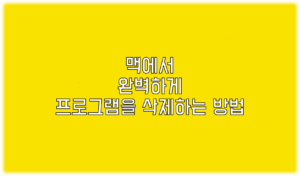Mac에서는 Windows와 다르게 VSCode나 Cursor(유료) 등의 앱을 사용할 때 실행한 앱을 기반으로 ChatGPT가 코드를
직접 반영해주는 편리한 기능이 있습니다. 둘 다 확장 플러그인으로 연동해서 사용을 할 수 있지만
대화형 기반으로 웹이나 앱 등을 개발할 때 프롬프트를 한번 물어본 다음 해당 프로그램에서 다시 입력해야 하는 번거로움을
코드 직접 반영으로 편리하게 해결 할 수 있는 것입니다.
목차
1. ChatGPT 코드 직접 반영이 실패하는 경우
문제가 되는 부분은 코드가 길어지는 경우 입니다. 중간에 편집에 실패했다는 문구가 발생하고 실제
코드 반영이 안 되는 경우에도 ChatGPT는 코드를 반영 했다는 메시지를 출력합니다.
1) 실패사례 1 : 코드가 너무 긴 경우
저의 경우 8000줄이나 4000줄 되는 코드를 여러번 수정해야 하는 경우가 많았는데
4000줄까지 잘 처리하다가 8000줄은 처리 못 하거나 다시 4000줄 짜리 코드를 열어서 편집하는 경우
안 되는 경우가 있었습니다.
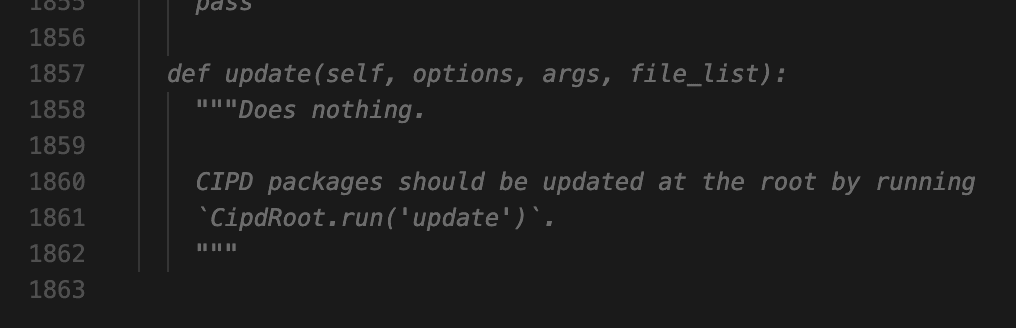
2) 실패사례2 : VSCode나 Cursor 앱이 제대로 선택되지 않음
VSCode나 Cursor 앱을 정확하게 열어두지 않으면 편집에 실패하게 됩니다.
정확하게 편집하려는 파일을 열어두고 반영할 수 있도록 기다려야 합니다.
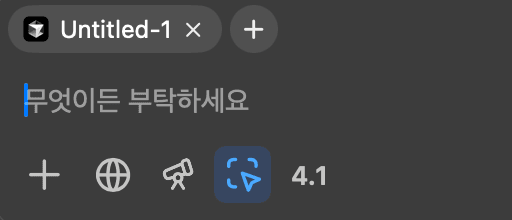
2. 쉽게 긴 코드에도 반영하는 방법
저의 경우 Pro 플랜을 활용하고 있으며, 많은 코드를 분석해서 반영하는 경우 중간에
무료나 Plus 플랜에서 반응에 인터럽트가 발생해서 코드 반영 중 실패하는 사례가 많이 있었습니다.
IDE 프로그램에서 중간 중간 반영을 못하고 편집이 실패했습니다. 라는 메시지가 지속적으로
보이는 경우가 많았고 결국엔 Pro 플랜을 결제해서 사용하게 된 계기가 되었습니다.

sudo open -a “Cursor” 명령어는 macOS 터미널에서 관리자 권한(sudo)으로 특정 앱(Cursor)을 실행(open)하는 명령입니다.
VSCode의 경우 sudo open -a “Cursor” 여기서 VSCode는 실행시 해당 부분만 수정하면 됩니다.
open -a는 “앱이름”은 사용자 계정으로 실행되며, sudo를 앞에 붙이면 root 권한으로 실행됩니다.
Mac에서 대부분의 앱은 sandbox내에서 실행되며 엄격한 제한 속에서 실행이 이루어집니다.
특정 앱을 설치 했을때 전체 디스크 권한을 별도로 부여하는 경험을 해보신 적이 있으실 겁니다.
그와 별개로 IDE는 특정크기를 넘어 섰을때 Diff 엔진의 한계로 코드를 반영하다가
너무 큰 단일 파일 크기를 반영 할때 편집 오류를 일으키게 됩니다. (허용하는 파일 크기를 넘어서는 경우)
그 때는 위 방법 보다는 코드를 파이썬으로 여러개로 분할하는 방식이 더 효율적입니다.
1MB에 당하는 코드인 경우 1000~2000줄 단위로 잘라서 분할해서 직접 파일로 업로드 하는 방법이
있습니다. 그 경우에도 ChatGPT는 파일을 순차적으로 읽어들이면서 하나씩 이어 붙인 다음
하나로 만든 이후에 코드를 분석하고 반영하게 됩니다.
이 경우 Pro > Plus > Free 플랜 순으로 /mnt에 파일이 없다는 오류를 발생시키는 경우가 있습니다.
해당 케이스는 순간적으로 많은 트래픽이 몰릴때 업로드된 파일을 순간적으로 잃어버리며
파일이 존재하지 않는 상태에 빠지는 것으로, 자주 일어나는 필연적으로 겪는 문제이지만
Open AI에서 전면적으로 문제를 해결하지 않는 이상 사용자 스스로 극복은 어렵습니다.
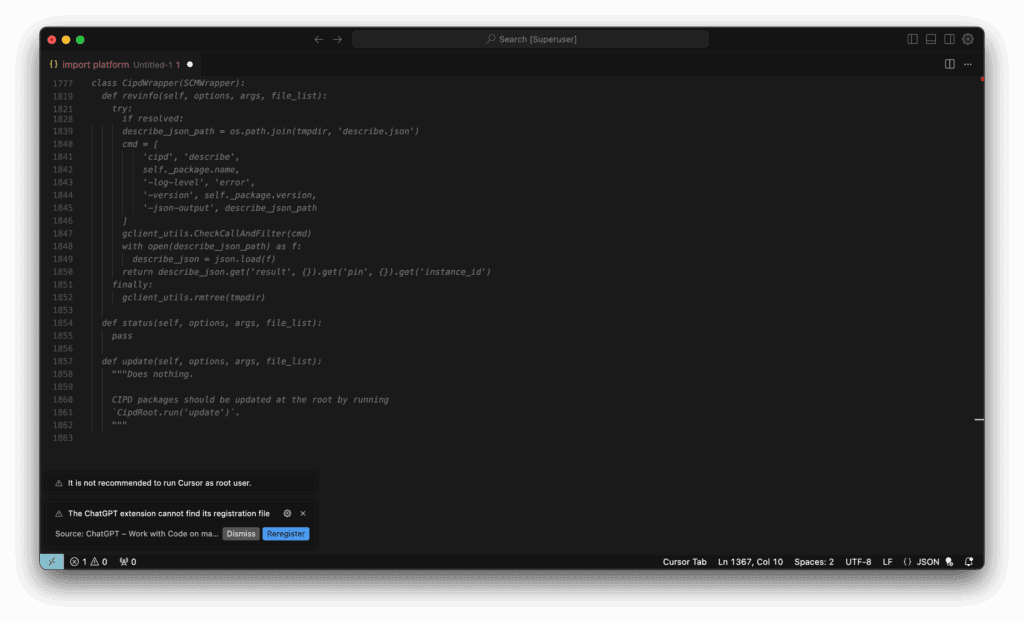
이제 해당 코드를 수정 반영 요청을 하면 큰 문제없이 반영하게 됩니다.
3. 번외 : Mac과 Windows에서의 차이에서 기반하는 Electron 기반 앱의 차이
시스템 Spec.이 낮다면 최대한 멀티테스킹 작업을 하지 않고 단일 작업을 완료 할 수 있도록
침착하게 기다리는 것이 좋습니다. 의외로 Electron이나 Webview 기반 앱들이 다른 작업을
병렬로 수행하게 있을때 문제가 발생하는 경우가 잦습니다.
특히 Windows에서 실행되는 GPT앱은 Electron 기반(2025년 5월 기준)으로 해당 문제에 직면하기 쉽습니다.
Electron은 심지어 세션 토큰이 많이 길어지면 굉장히 길어지게 되어, 세션 템플릿을 기준으로 대화를
자주 초기화 하면서 진행하지 않는 경우에는 해당 세션에서 스크롤이나 다음 대화까지 반응이 굉장히
느려지고 대화가 멈추는 상황에 직면 할 수 있습니다.
윈도우즈에서는 실제 문의시 Webview 기반인 웹페이지에서 작업을 진행하는 것을 권유하는
답변을 받을 수 있었습니다.
Mac과 Windows는 동일한 Electron 기반이지만 맥 특유의 메모리 압축과 효율적인 시스템 자원 관리로
맥에서 훨씬 효율적으로 앱이 작동하게 됩니다.
혹시 Windows에서 작업이 잦다면 이전에 작성 한 Windows에서 클립보드를 효율적으로 사용하기 위한 글을
추천드리는 것으로 해당 기고를 마무리 하겠습니다.